Cómo configurar controles parentales en tu Nintendo Switch
los Interruptor de nintendo es una gran consola para usar frente al televisor y para llevarla contigo. Esta flexibilidad también es la razón por la que un padre podría querer limitar el tiempo de su hijo en él. Como el Controles parentales de Nintendo 3DS antes de eso, el Interruptor de nintendoLos controles parentales permiten a los padres limitar el tiempo de sus hijos o simplemente monitorear para qué lo han estado usando. A continuación, le indicamos cómo configurarlo.

Cómo configurar los controles parentales de Nintendo Switch
Para configurar los controles parentales, debe acceder a un menú determinado dentro de la configuración del sistema. Sin embargo, una vez que llegas a esa parte, las cosas cambian dependiendo de si estás usando tu teléfono inteligente. y la aplicación de Nintendo que lo acompaña, o desea configurar los controles parentales únicamente a través de los juegos consola. He aquí cómo llegar tan lejos.
La aplicación para teléfonos inteligentes ofrece muchas más funciones que la consola por sí sola, por lo que este es el método recomendado.
-
En el menú principal de Nintendo Switch, selecciona Ajustes del sistema.

-
Desplácese hacia abajo hasta Controles parentales.
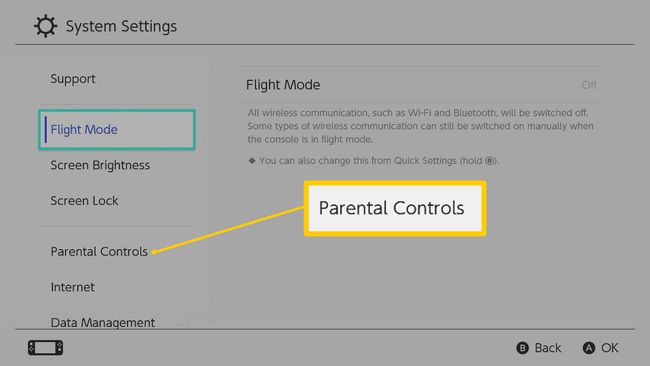
-
Seleccione Ajustes del control de padres.
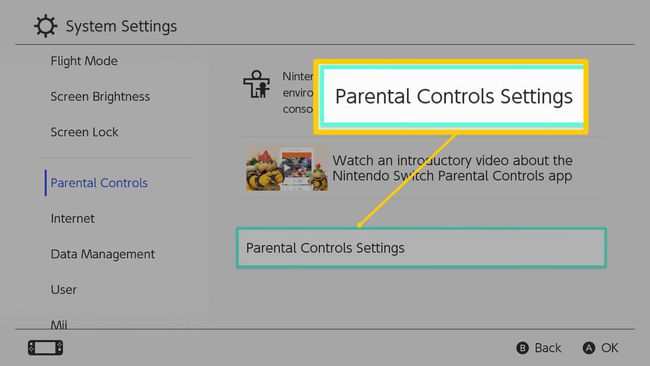
Elija descargar la aplicación de control parental de Nintendo Switch o presione X para utilizar el método sin teléfono inteligente.
Cómo configurar los controles parentales de Nintendo Switch usando la aplicación
La descarga de la aplicación Control parental de Nintendo Switch lleva unos minutos, pero vale la pena hacerlo ya que se beneficia de más funciones.
-
Vaya a la App Store de su teléfono inteligente y busque y descargue los controles parentales de Nintendo Switch.
La aplicación Control parental de Nintendo Switch está disponible para teléfonos inteligentes basados en iOS y Android.
Inicie la aplicación.
Grifo próximo.
-
Inicie sesión en su cuenta Nintendo ingresando los detalles de su cuenta.
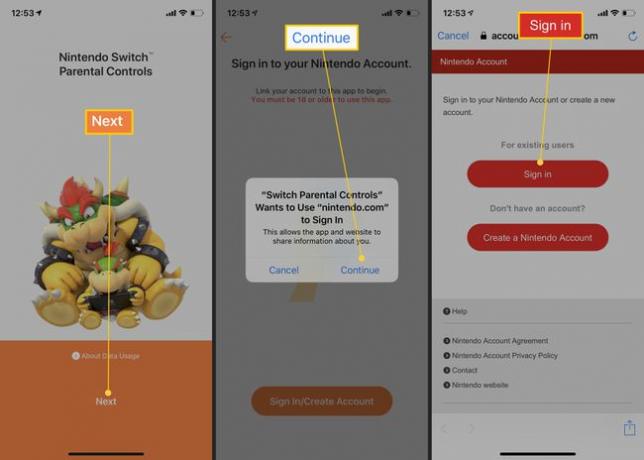
Su teléfono inteligente puede solicitar su permiso para permitir que la aplicación inicie sesión a través de un sitio web. Grifo Continuar si lo hace.
Grifo próximo.
-
Grifo Seleccionar esta persona bajo el perfil de la cuenta que desea utilizar.
Asegúrate de que tu Nintendo Switch esté cerca. Lo necesitará para pasos futuros.
-
En tu Nintendo Switch, vuelve a la pantalla de Control parental y selecciona Si ya ha descargado la aplicación.
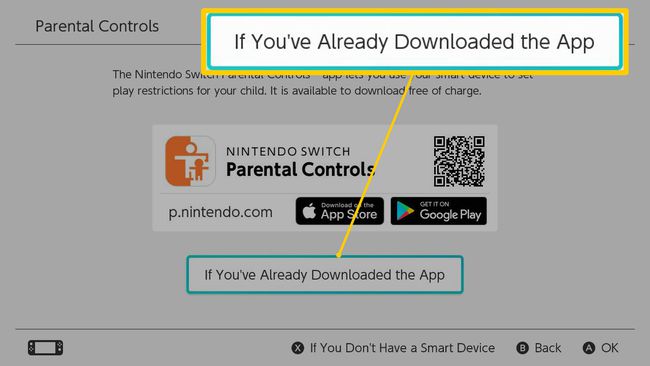
-
En el Switch, ingrese el código de registro de seis dígitos que se muestra en la aplicación Parental Controls en su teléfono inteligente.
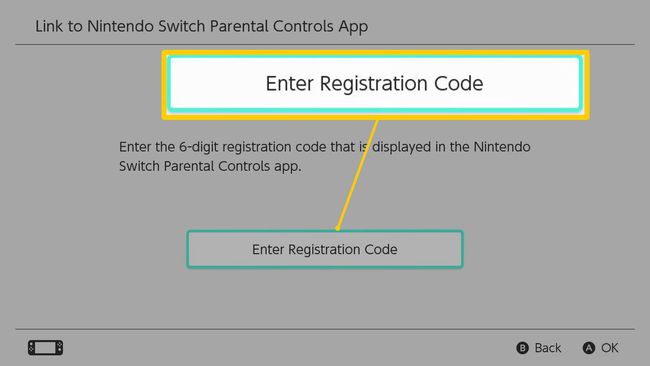
-
Seleccione Enlace.
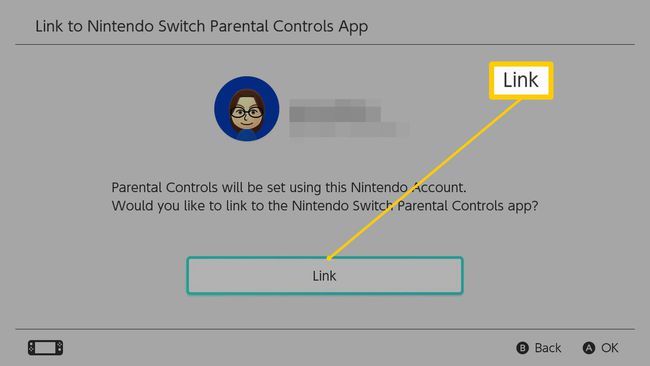
¡Felicitaciones! Has vinculado correctamente tu Switch a la aplicación Control parental de Nintendo Switch.
Cómo configurar los controles parentales de Nintendo Switch sin la aplicación
¿No tienes un teléfono inteligente o no quieres vincularlo a tu Nintendo Switch? Aún puede usar una forma limitada de controles parentales.
-
En la pantalla de configuración de los controles parentales, presione X.
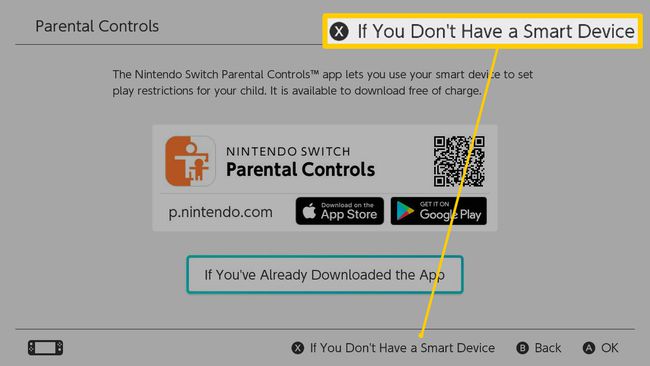
-
Seleccione próximo.
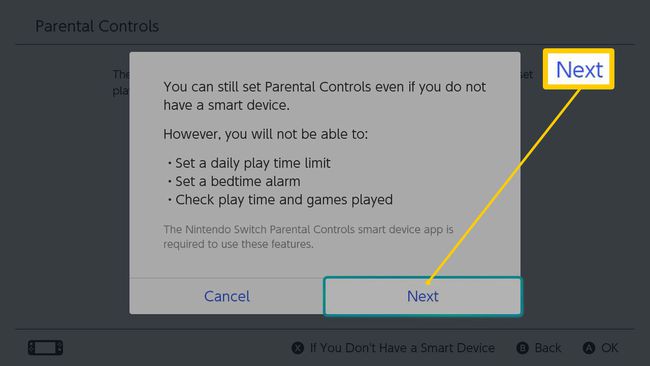
-
Ahora puede establecer varias restricciones desde esta pantalla. Seleccione próximo cuando hayas terminado.

Si tiene prisa, puede elegir una configuración general como Niño o Adolescente, pero vale la pena ajustar las cosas individualmente.
-
Ingrese un código PIN dos veces para confirmar las restricciones.
Puede ingresar el código de acceso presionando los botones o el joystick, pero es más fácil abrir un teclado virtual. Mantenga presionado + hasta que aparezca el teclado e ingrese el código de esa manera. Si lo prefiere, puede incluso conectar un teclado y un mouse USB a su Switch.
prensa B para salir de los menús.
-
Felicitaciones. ¡Ha configurado correctamente los controles parentales de Nintendo Switch sin la aplicación para teléfonos inteligentes!
Asegúrese de no decirle a su hijo el PIN. De lo contrario, pueden desactivar los controles parentales. Además, no use un código fácil de adivinar.
Qué hace cada ajuste de control parental
Hay varias cosas que puede limitar en el Nintendo Switch, independientemente de si lo tiene vinculado a la aplicación del teléfono inteligente o no.
En cada caso, puede limitar estas opciones individualmente según lo que necesite restringir.
También es posible establecer el nivel de restricción de acuerdo con las ideas predefinidas establecidas por Nintendo. Estos incluyen adolescentes, niños y niños pequeños.
Puede limitar:
- ¿Qué juegos se pueden utilizar en función de su certificación de edad?
- ¿Qué juegos se utilizan según el sistema de clasificación de contenido que utilizan, como PEGI o ESRB?
- Si se pueden publicar capturas de pantalla o videos en redes sociales como Twitter o Facebook.
- Si su hijo puede comunicarse libremente a través de mensajes o información de perfil con otros usuarios de Switch.
Si usa la aplicación de teléfono inteligente, puede limitar esto de acuerdo con aplicaciones o juegos individuales.
- Si el modo VR funciona con software aplicable como La leyenda de Zelda: Breath of the Wild o Super Mario Odyssey.
Los beneficios de usar la aplicación para teléfonos inteligentes de control parental de Nintendo Switch
Si tiene la aplicación de teléfono inteligente Control parental de Nintendo Switch vinculada a su Switch, tiene opciones adicionales:
- Límite diario: Puede establecer un límite de tiempo de juego diario en incrementos de 15 minutos. Esto es ideal si desea que su hijo solo juegue durante un tiempo determinado cada día.
Establezca límites con su hijo tanto verbalmente como a través de Nintendo Switch. Siempre es una buena idea hablar con su hijo sobre por qué está limitando su acceso en lugar de simplemente hacerlo.
- Actividad: Puede ver la actividad de juego de Nintendo Switch de su hijo. Puede ver cuánto tiempo han pasado jugando cada juego, así como ver un resumen mensual para que pueda ver qué patrones están surgiendo.
Consulte la parte de Resumen mensual de la aplicación cada mes para asegurarse de que su configuración funcione bien para usted y su familia. No tenga miedo de cambiar las cosas cuando sea el momento de adaptarse.
- Notificaciones: Puede configurar notificaciones en su teléfono inteligente para recibir mensajes cada vez que su hijo esté usando su Switch o haciendo algo que no debería estar haciendo.
La actividad de juego tarda un poco en actualizarse, así que no espere resultados instantáneos cada vez que su hijo esté jugando.
Cómo apagar temporalmente los controles parentales de Nintendo Switch
-
Toque el cuadro Orange Parental Controls en la parte superior de la pantalla.

Alternativamente, mueva el cursor hacia arriba y presione A.
-
Introduce tu PIN.
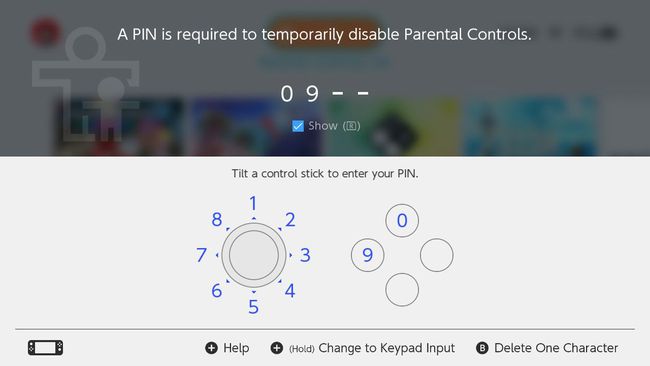
Si está utilizando la aplicación para teléfono inteligente y ha olvidado el PIN, vaya a Ajustes > ALFILER para encontrarlo.
Los controles parentales ahora están desactivados hasta que los vuelva a seleccionar para restablecerlos.
Cómo desactivar los controles parentales de forma permanente
¿Quieres desactivar los controles parentales de forma permanente? A continuación, le indicamos cómo utilizar la aplicación para teléfonos inteligentes.
En el menú principal de Nintendo Switch, selecciona Ajustes del sistema.
-
Desplácese hacia abajo hasta Controles parentales.
Si no está utilizando la aplicación de teléfono inteligente, toque Cambiar ajustes.
-
Seleccione Desvincular aplicación.
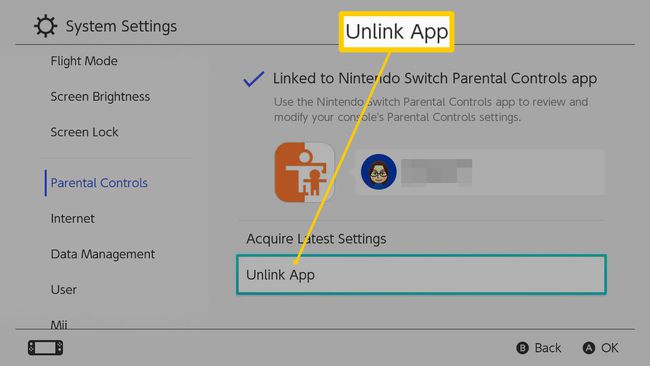
Este paso no es necesario si no usa la aplicación para teléfonos inteligentes.
Introduce tu PIN.
-
Seleccione Desconectar.

Para los usuarios de aplicaciones que no utilizan teléfonos inteligentes, presione X para eliminar la configuración.
